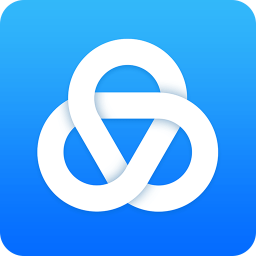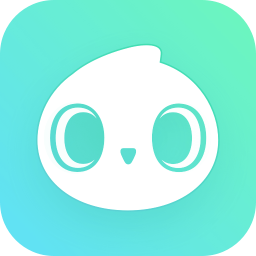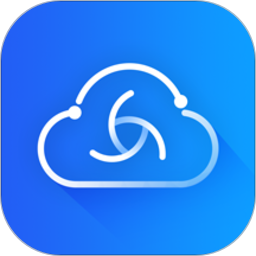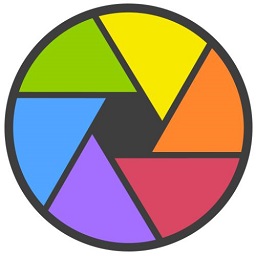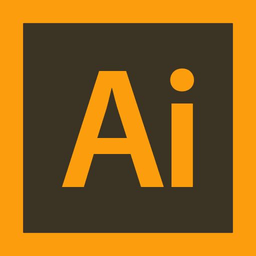imageready
imageready
imageready版可以帮助用户在线编辑图片,还有大量的小程序和小工具帮助用户完成修图相关专业操作,从而更高效地获得高质量的图片成品。我们11ba下载站提供最新版下载,不收取任何费用哦,有需要的用户快来下载尝试一下吧~
imageready版简介
imageready是由adobe公司开发的,以处理网络图形为主的图像编辑软件。imageready诞生时,imageready1.0版本是作为一个独立的软件发布的。那时它并不依附于photoshop。
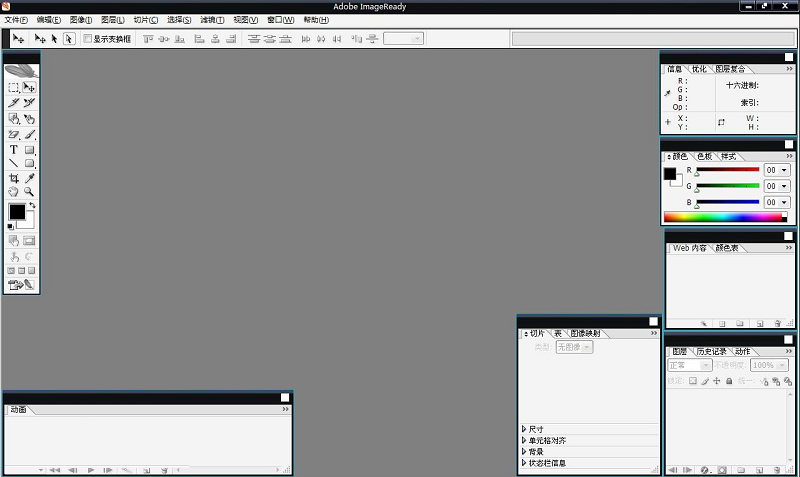
imageready版特点
1.内容识别修补
利用内容识别修补更好地控制图像修补,让您选择样本区,供内容识别功能用来创建修补填充效果
2.mercury 图形引擎
借助液化和操控变形等主要工具进行编辑、创建 3d 图稿和处理绘景以及其他大文件时能够即时查看效果
3.后台存储
即使在后台存储大型的adobe imageready cs6文件,也能同时让您继续工作 - 改善性能以协助提高您的工作效率
4.全新的裁剪工具
使用全新的非破坏性裁剪工具快速精确地裁剪图像。在画布上控制您的图像,并借助 mercury 图形引擎实时查看调整结果
5.现代化用户界面
使用全新典雅的adobe imageready cs6界面,深色背景的选项可凸显您的图像,数百项设计改进提供更顺畅、更一致的编辑体验
6.全新的反射与可拖曳阴影效果
在地面上添加和加强阴影与反射效果,快速呈现 3d 逼真效果。拖曳阴影以重新调整光源位置,并轻松编辑地面反射、阴影和其他效果
7.3d控制功能任您使用
使用大幅简化的用户界面直观地创建3d图稿。使用内容相关及画布上的控件来控制框架以产生3d凸出效果、更改场景和对象方向以及编辑光线等等
8.全新和改良的设计工具
更快地创作出出色的设计。应用类型样式以产生一致的格式、使用矢量图层应用笔划并将渐变添加至矢量目标,创建自定义笔划和虚线,快速搜索图层等
9.3d 性能提升
在整个 3d 工作流程中体验增强的性能。借助 mercury 图形引擎,可在所有编辑模式中查看阴影和反射,在 adobe raytrace 模式中快速地进行最终渲染工作
10.直观的视频制作
运用adobe imageready cs6的强大功能来编辑您的视频素材。使用您熟悉的各种adobe imageready cs6工具轻松修饰视频剪辑,并使用直观的视频工具集来制作视频
imageready版功能
1.脚本图案
利用“脚本图案”更快地制作几何图案填充
2.新增绘图预设
使用全新的预设来简化绘图工作,让您轻松产生逼真的绘画效果
3.肤色识别选区和蒙版
创建精确的选区和蒙版,让您不费力地调整或保留肤色;轻松选择精细的图像元素,例如脸孔、头发等
4.轻松对齐和分布3d对象
可将3d对象自动对齐至您图像中的消失点,并利用全新的多选选项同时控制一组3d对象,让您更快地创建丰富的3d场景
5.改进的自动校正功能
利用改良的自动弯曲、色阶和亮度/对比度控制增强您的图像。智能内置了数以千计的手工优化图像,为修改奠定基础
6.内容感知移动
将选中对象移动或扩展到图像的其他区域,然后使用“内容感知移动工具”功能重组和混合对象,产生出色的视觉效果
7.创新的侵蚀效果画笔
使用具侵蚀效果的绘图笔尖,产生更自然逼真的效果。任意磨钝和削尖炭笔或蜡笔,以创建不同的效果,并将常用的钝化笔尖效果存储为预设
8.adobeadobe imageready cs6camera raw 7插件
借助改良的处理和增强的控制集功能,帮您制作出最佳的 jpeg 和初始文件;展示图像重点说明的每个详细情况的同时仍保留阴影的细节等
9.受用户启发的多种改进
超过 65 种根据adobe imageready cs6用户透过 facebook、twitter 等平台提出的建议而提供的全新创意功能和工作效率增强功能,为您节省时间
10.预设迁移与共享功能
轻松迁移您的预设、工作区、首选项和设置,以便在所有计算机上都能以相同的方式体验 photoshop、共享您的设置,并将您在旧版中的自定设置迁移至adobe imageready cs6cs6
imageready版做gif格式的图片
方法一:
在左桌面新建一个文件夹,将几张jpg格式的图片放入文件夹内。(注:这些图片在最后是要做成gif格式的图片的。)

打开IR,点击文件——导入——作为帧的文件夹
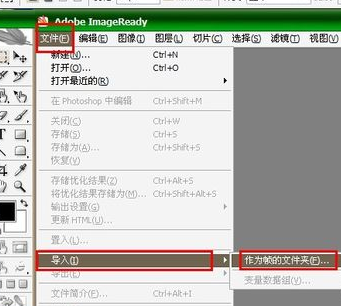
导入刚才在桌面新建的文件夹
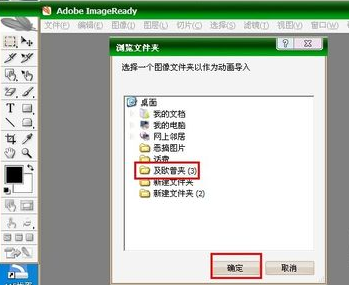
点击动画栏,图片下“0秒”的下拉框,选择每张图片的停留时间
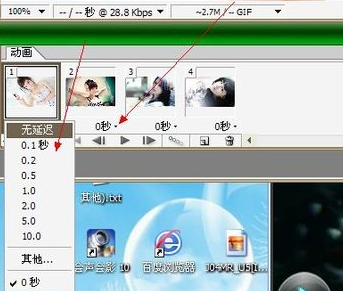
选择循环次数,“是一次”还是“一直有效”。如果都不满意,可以点击其他,自己选择播放次数
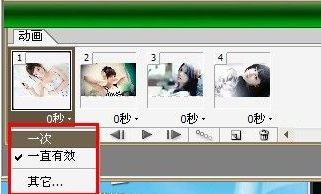
最后,就是保存了。点击文件——将优化结果存储为
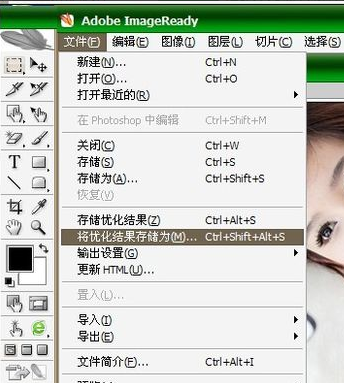
文件名可以改动,其他的没有特殊要求不需要改动。点击保存,就已经完成了
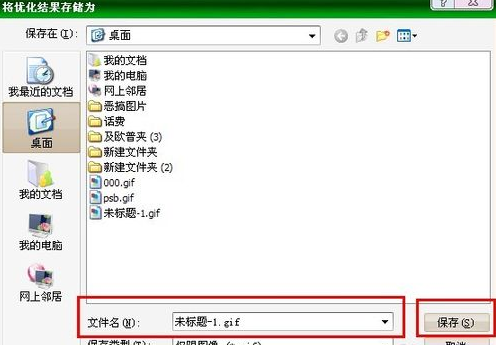
方法二
1.新建一个空白文件,然后把你想要做的图片挨个的放进去,放好位置,每一张图片都是一个单独的图层。
2.弄好了以后,点击工具栏上的image,如图
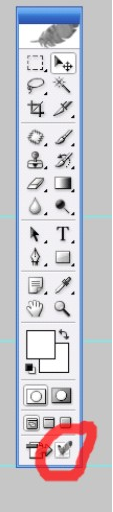
3.在image里面,在菜单栏上面点击窗口—动画。打开图层面板。
4.如图,每个图层前面都有一个眼睛的标志,当你点亮眼睛的时候,你的这个图层是显示的,当你没有点亮眼睛的时候,这个图层就是隐藏的。如图。
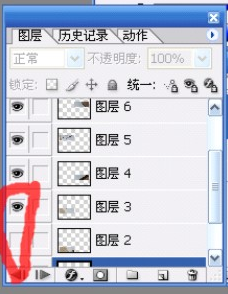
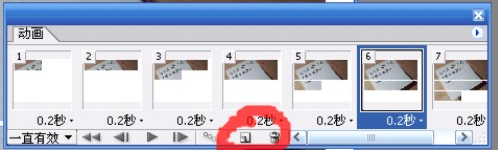
5.接下来是你想要哪张图片在前面,你就在哪张图片前面点亮眼睛。(注:打开imageready的时候所有的图层都是隐藏的)
6.第一个动画是你当前显示的图层,你每要添加一个新动作就可以点击新建,如图,然后把你要换成另一张图片的图层打开(因为你每添加一个新的动作都是在上一个动作的基础上添加的),接着把你前一个动作上的图层隐藏
7.依此类推。
8.最后是给你的动态图片添加播放的速度,如图
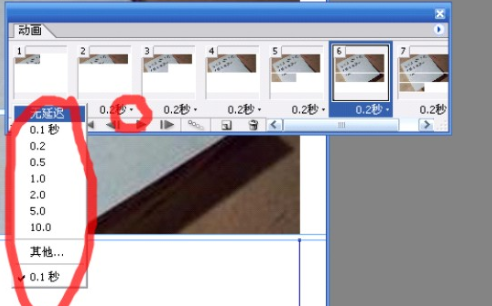
9.一个简单的gif图片就做好了,保存如图。(保存的时候它会跳出一个对话框,请记住要点好哦。)
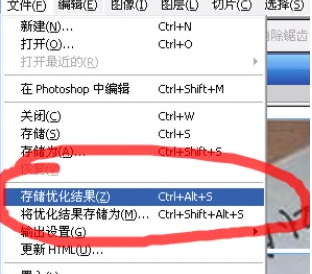
以上就是11ba小编为大家带来的imageready版简体版的详细介绍,喜欢就收藏一下吧!说不定会找到你要的惊喜╰(*°▽°*)╯~
人气软件
-
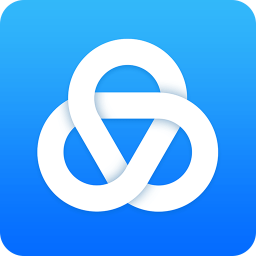
2022最新版本美篇
50.5MB/中文
下载
-

viveza2中文版v2.00964位电脑版
23.11M/中文
下载
-

sai2汉化v2.0中文版
6.04M/中文
下载
-

尼康nxstudio软件v1.0.0免费版
235.65M/中文
下载
-

美图秀秀win10版v6.064
155.49M/中文
下载
-

photoshopcs3win10版
70.51M/中文
下载
热门专题
- 图像处理应用大全
相关文章
- 今日更新推荐
-

儿歌多多苹果手机版v1.23
33.53MB/中文
下载 -

儿歌多多appv1.61
15.56MB/中文
下载 -

爱音乐iphone版v1.72
43.12MB/中文
下载 -

乐视视频苹果版v1.15
12.01MB/中文
下载 -

樱花动漫pc端v1.35
38.02M/中文
下载 -

奇门遁甲排盘电脑版v2.70
36.56M/中文
下载
- 下载总排行
-
1
光影魔术手2014官方版v4.4.1.304pc版v2.19
-
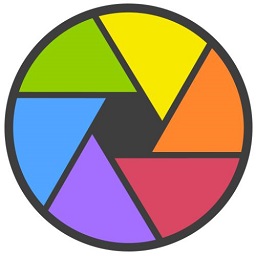
- 光影魔术手2014官方版v4.4.1.304pc版v2.19
- 立即下载
-
-
2
photoshop cs6中文v2.25
-

- photoshop cs6中文v2.25
- 立即下载
-
-
3
faceu激萌相机最新版v1.58
-
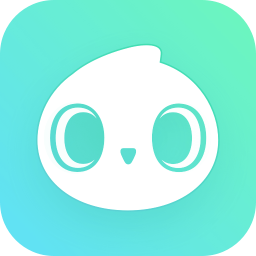
- faceu激萌相机最新版v1.58
- 立即下载
-
-
4
adobeillustratorcc2018官方正版v1.80
-
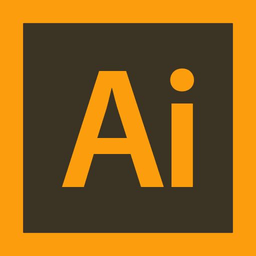
- adobeillustratorcc2018官方正版v1.80
- 立即下载
-
-
5
photoshopcs6特别版v2.29
-

- photoshopcs6特别版v2.29
- 立即下载
-
-
6
portraiture插件汉化版v1.19
-

- portraiture插件汉化版v1.19
- 立即下载
-
-
7
pscc2021正式版v22.0.0.1012v22.0.0.1017
-

- pscc2021正式版v22.0.0.1012v22.0.0.1017
- 立即下载
-
-
8
photoshopcc2017版v1.10
-

- photoshopcc2017版v1.10
- 立即下载
-
-
9
indesigncs3v5.0中文版v5.4
-

- indesigncs3v5.0中文版v5.4
- 立即下载
-
-
10
开贝修图v1.0电脑版v1.9
-

- 开贝修图v1.0电脑版v1.9
- 立即下载
-

 imageready
imageready


 Inverted(倒影制作工具)v1.0电脑版v1.4
Inverted(倒影制作工具)v1.0电脑版v1.4 学籍拍照v1.0电脑版v1.7
学籍拍照v1.0电脑版v1.7 批量加水印助手v1.0电脑版v1.7
批量加水印助手v1.0电脑版v1.7 博大考神照片剪裁工具v1.2电脑版v1.4
博大考神照片剪裁工具v1.2电脑版v1.4 ImageMagick(图片处理软件)v1.0电脑版v1.5
ImageMagick(图片处理软件)v1.0电脑版v1.5 EasyCutStudio(刻绘软件)v1.0电脑版Cuv1.1
EasyCutStudio(刻绘软件)v1.0电脑版Cuv1.1